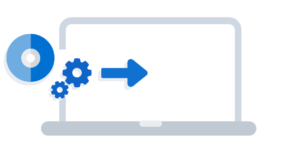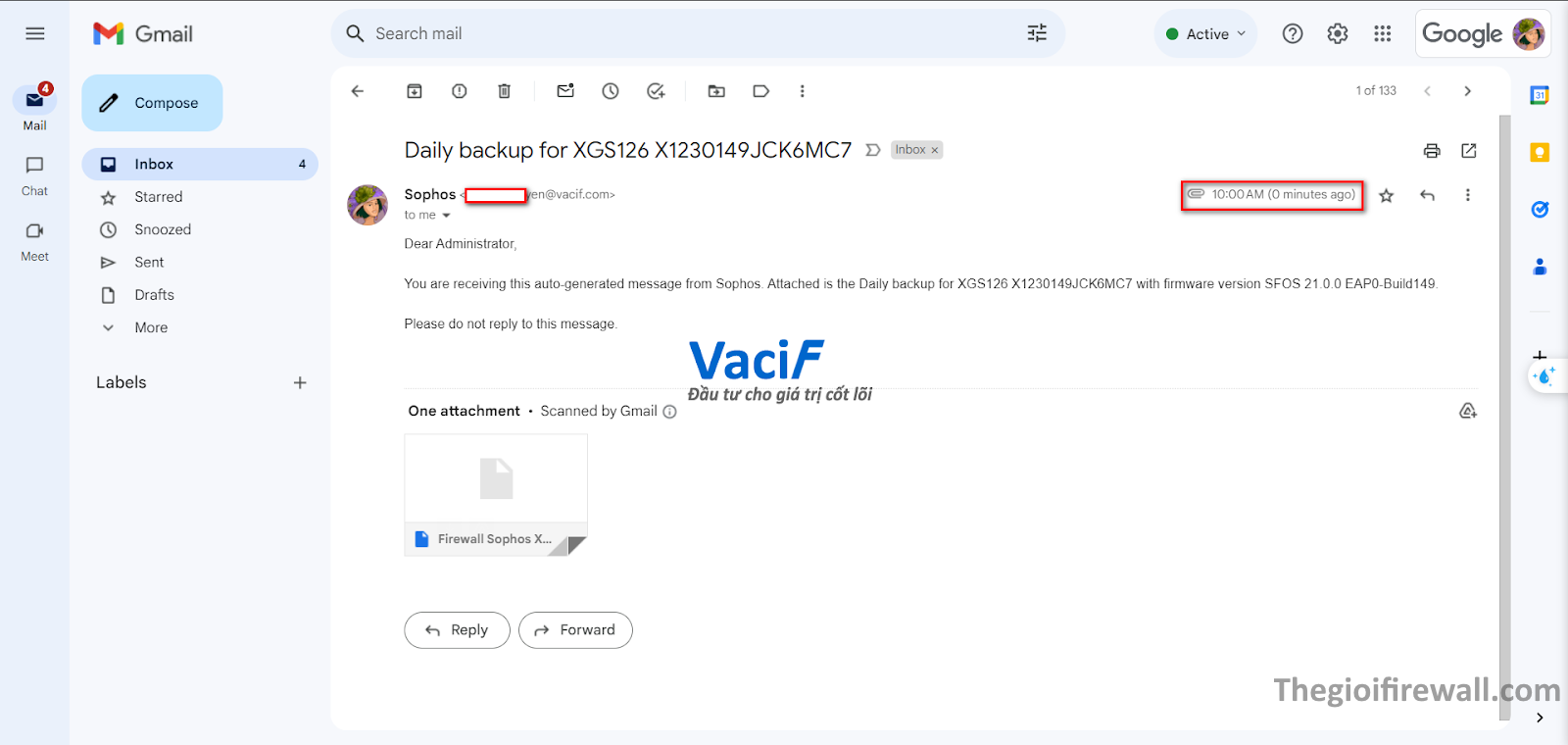
- Mục đích bài viết.
Bài viết này sẽ hướng dẫn các bạn cách cấu hình nhận email backup hàng ngày
- Hướng dẫn cấu hình.
Cấu hình gồm các bước:
- Tạo mật khẩu ứng dụng Gmail
- Cài đặt Mail server setting
- Cấu hình nhận Email Backup mỗi ngày.
- Tạo mật khẩu ứng dụng Gmail.
- Mở xác thực 2 lớp
Truy cập vào trang cài đặt bảo mật của tài khoản Google của bạn.
Cuộn xuống phần “2-Step Verification” (Xác minh 2 bước) và bật xác thực 2 bước.
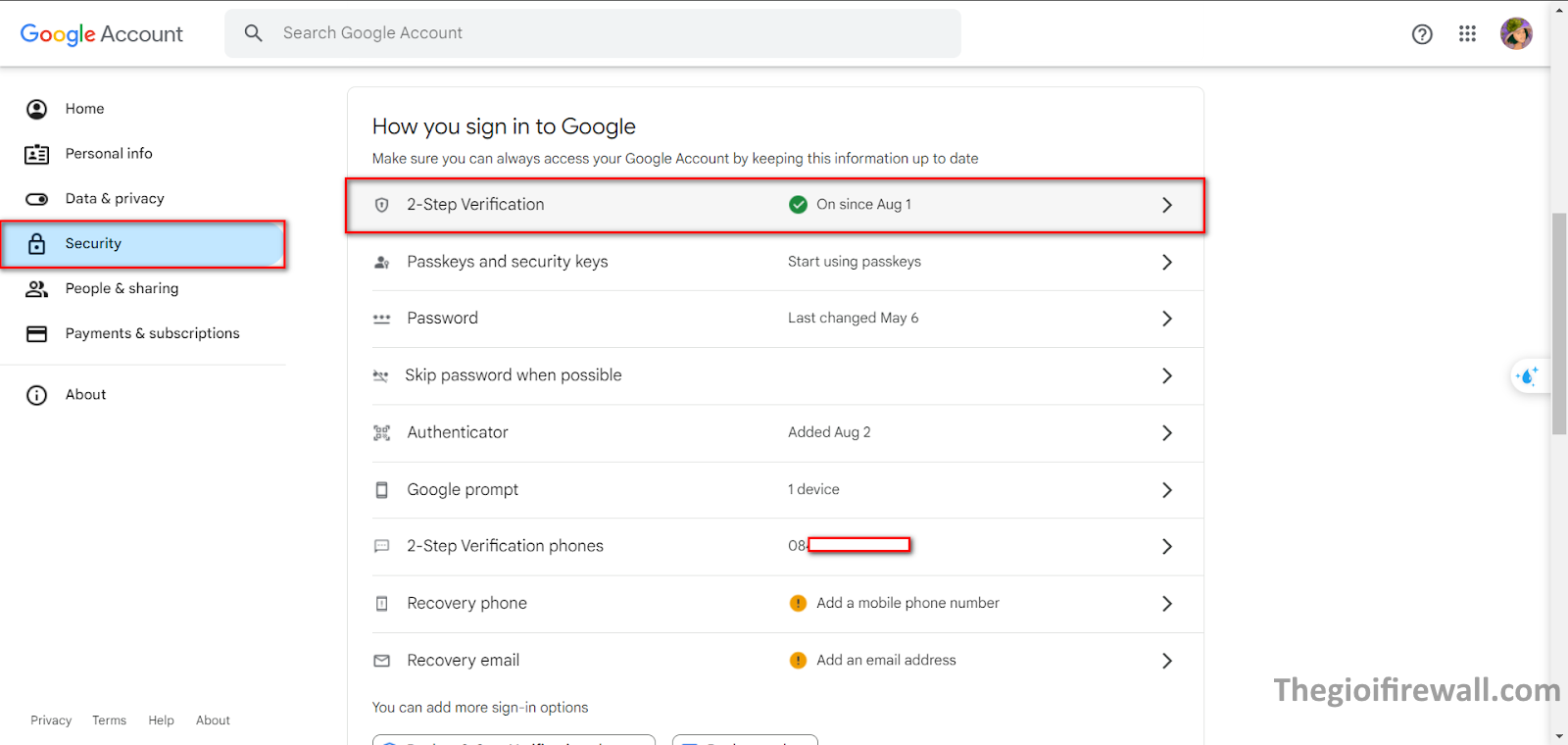
- Tạo mật khẩu ứng dụng Gmail.
Trong danh sách các tùy chọn 2-Step Verification, tìm mục “App passwords” (Mật khẩu ứng dụng) ở cuối trang.
Nêu không tìm thấy, bạn có thể tạo mật khẩu ứng dụng tại đây: Create and manage your app passwords
Nhấp vào mục “App passwords” để mở trang cài đặt mật khẩu ứng dụng.
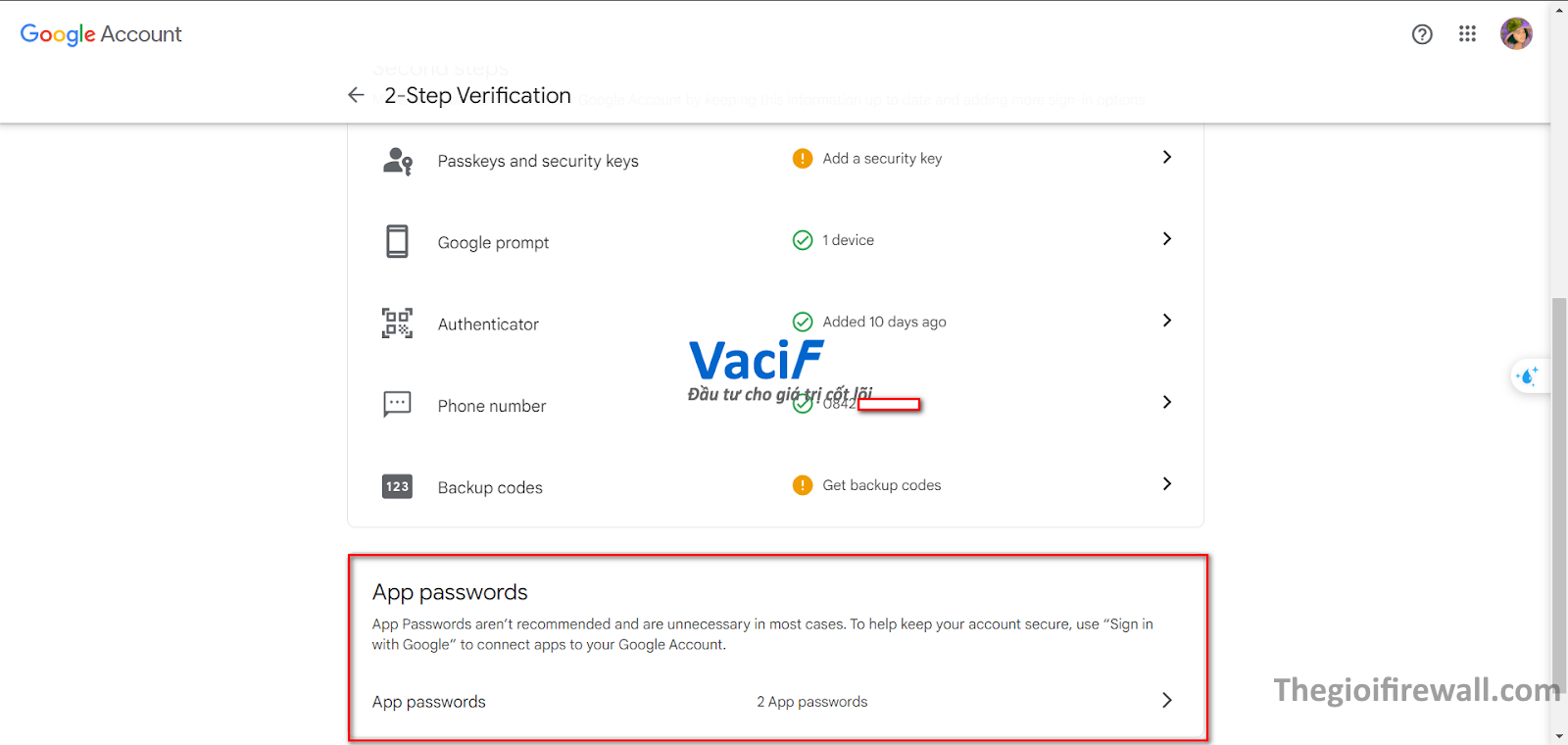
Để tạo mật khẩu mới, nhấp vào mũi tên bên phải mục “App passwords“.
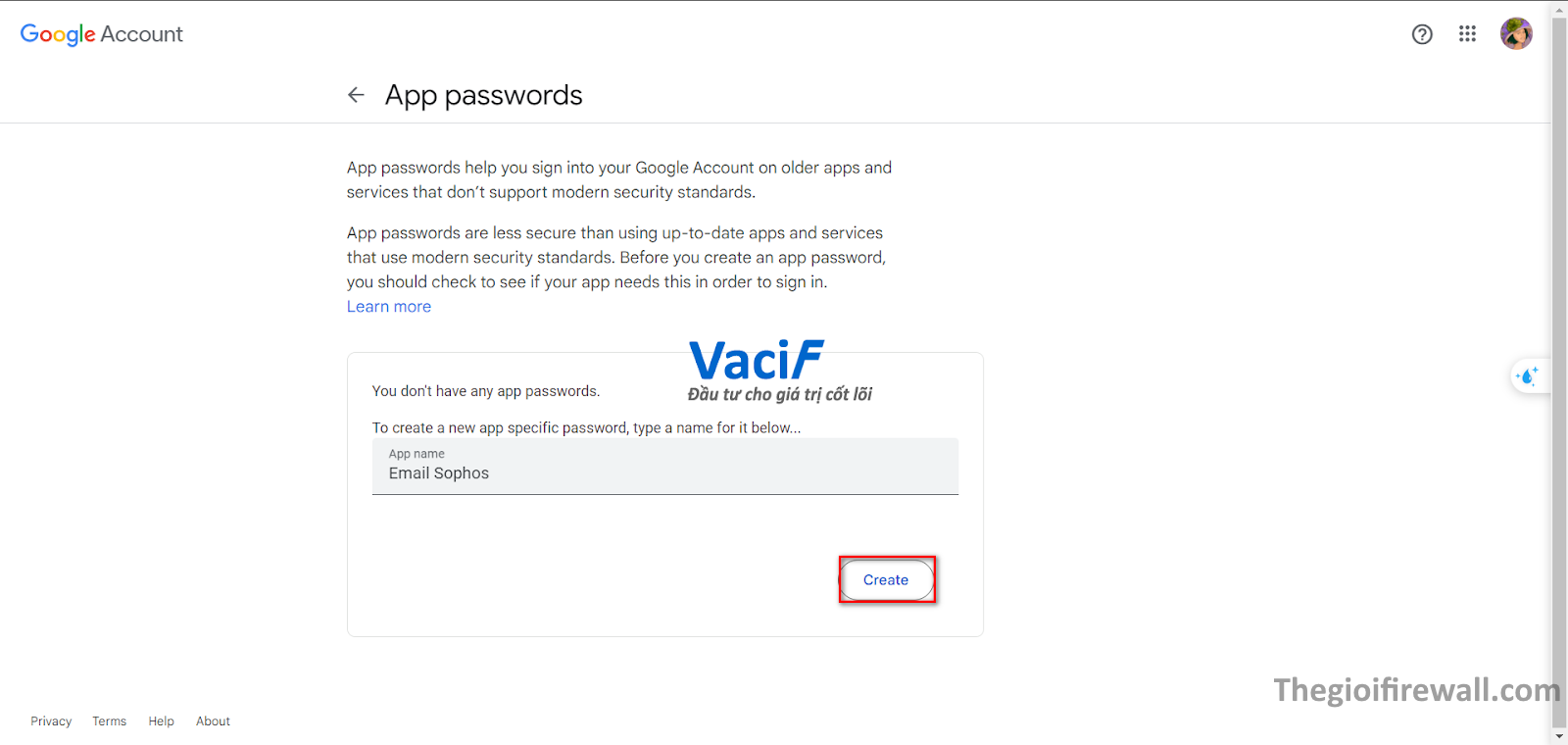
Sau khi tạo xong, hệ thống sẽ cung cấp cho bạn một mật khẩu duy nhất để sử dụng cho ứng dụng và thiết bị đó.
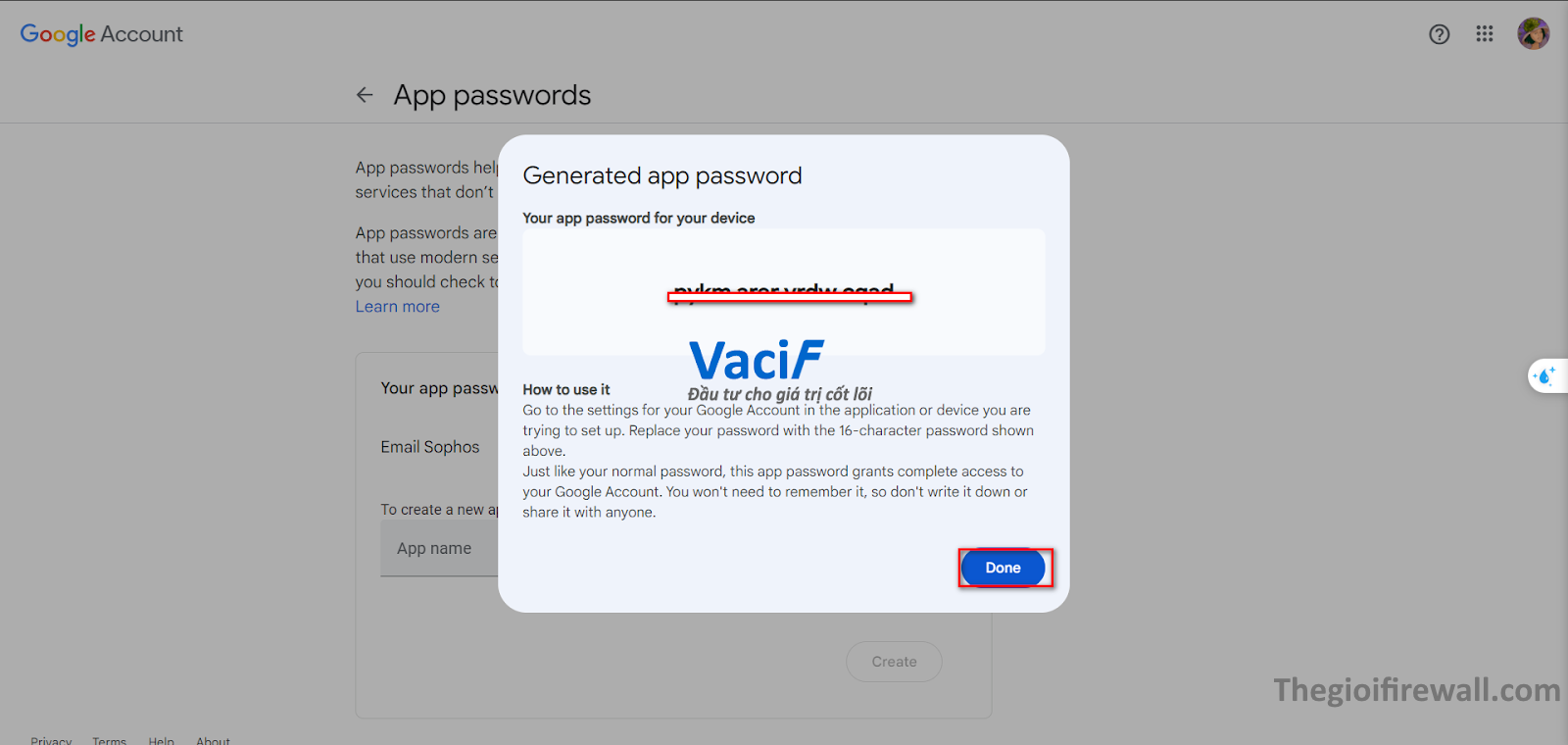
- Cài đặt Mail sever setting.
Điều hướng đến SYSTEM > ADMINISTRATION > NOTIFICATION SETTINGS
Trong phần “Mail server settings“:
- Chọn “External email server”
- Nhập địa chỉ mail server SMTP và cổng (smtp.gmail.com và 587).
- Đánh dấu vào ô “Authentication required”.
- Nhập username và password (mật khẩu ứng dụng vừa tạo phía trên) cho tài khoản email dùng để gửi thông báo.
- Chọn “STARTTLS” cho Connection security.
Cấu hình “Email settings“:
- Nhập địa chỉ email gửi trong mục “From email address”.
- Nhập địa chỉ email nhận thông báo trong mục “Send notifications to email address”.
Sau khi điền xong thông tin, nhấn nút “Apply” để lưu cài đặt
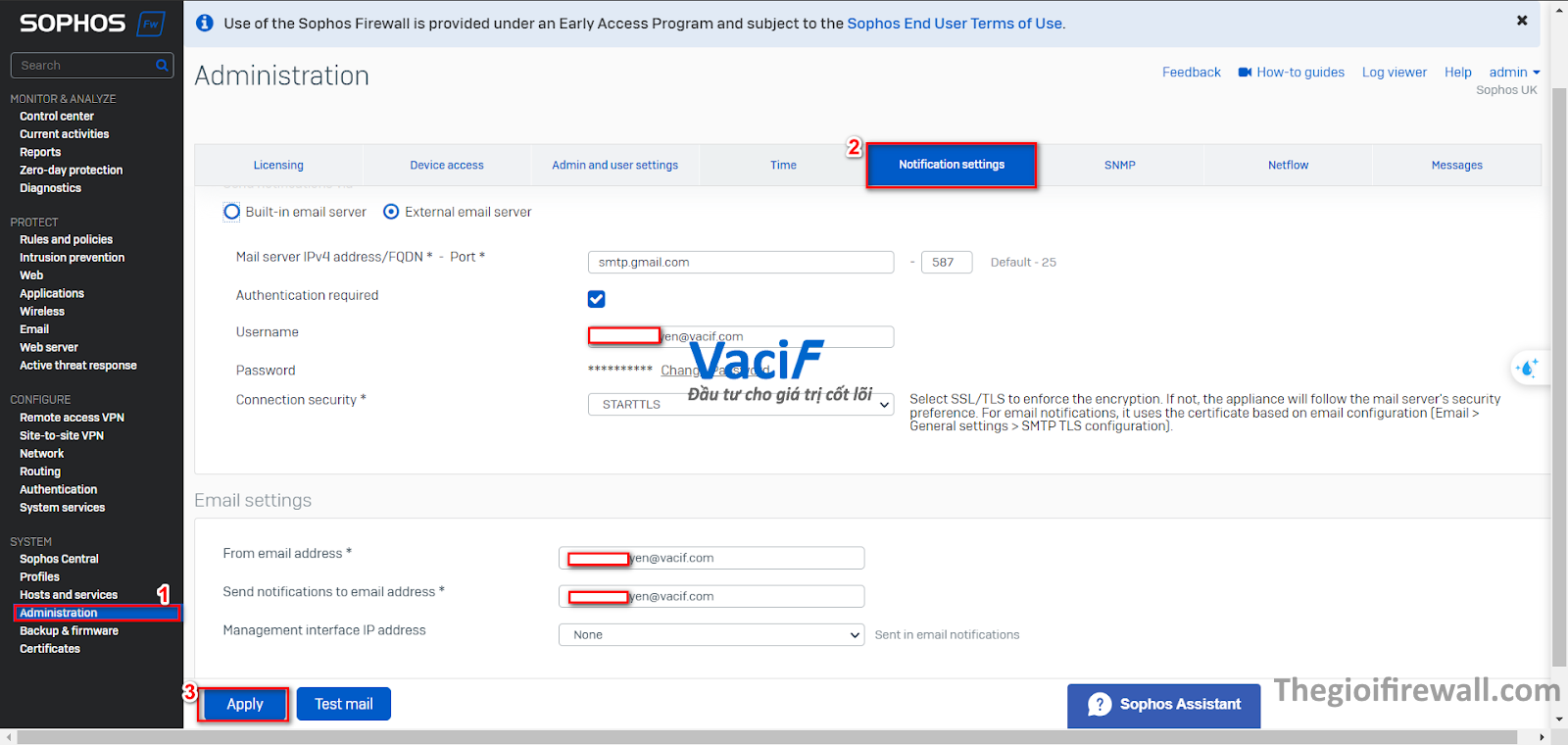
Để kiểm tra cấu hình, nhấn nút “Test mail“.
Vào gmail kiểm tra.
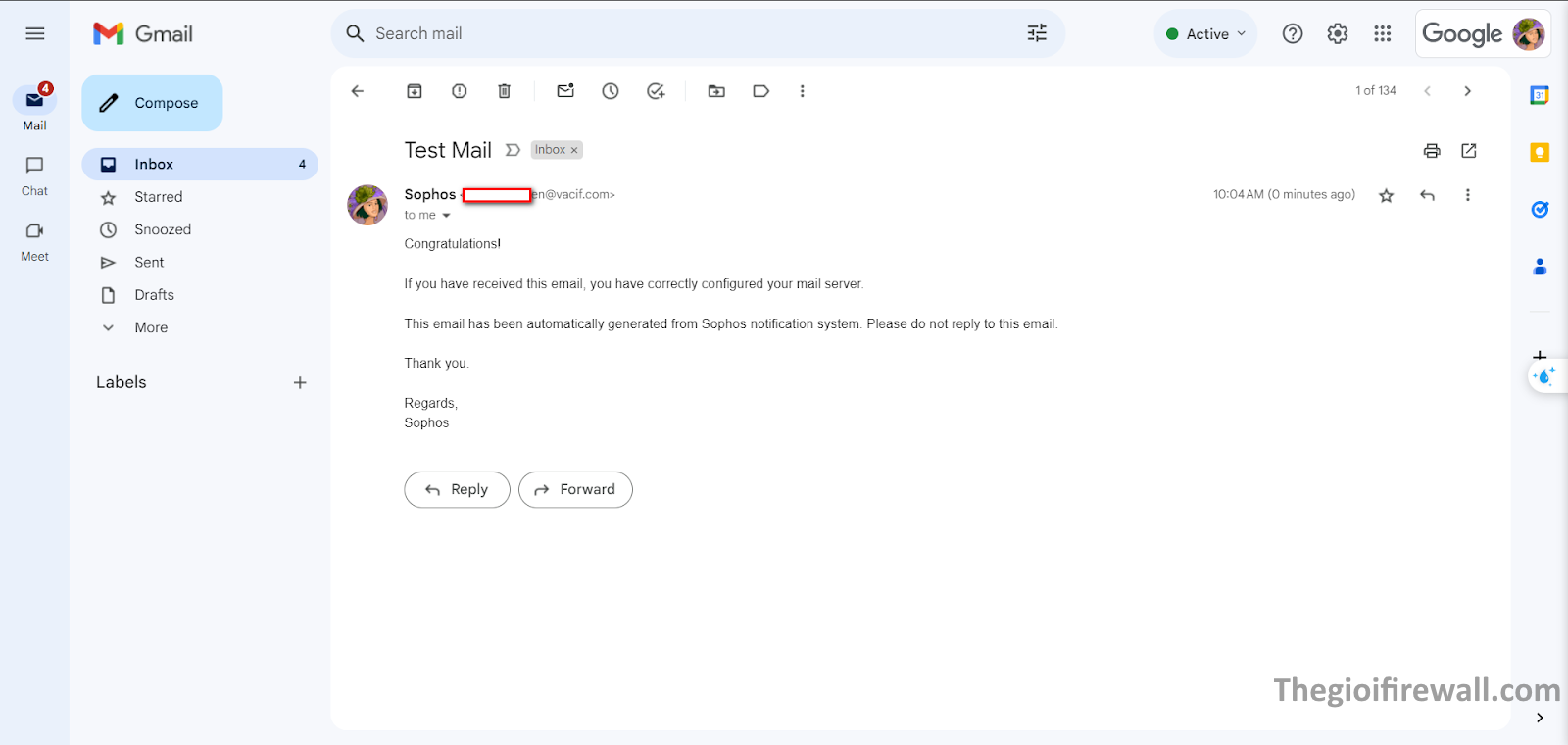
- Cấu hình nhận emai Backup mỗi ngày
Điều hướng đến SYSTEM > BACKUP & FIRMWARE > BACKUP & RESTORE
Trong phần “Backup“:
- Chọn “Backup mode”: Email
- Nhập “Backup prefix” nếu cần.
- Nhập “Email address” để nhận báo gmail file backup.
- Chọn “Frequency”: Daily (Hàng ngày).
- Đặt “Schedule”: Chọn thời gian backup mỗi ngày.
- Nhập “Encryption password” để bảo vệ file backup (tùy chọn nhưng khuyến nghị sử dụng).
Sau khi điền xong thông tin, nhấn nút “Apply” để lưu cài đặt
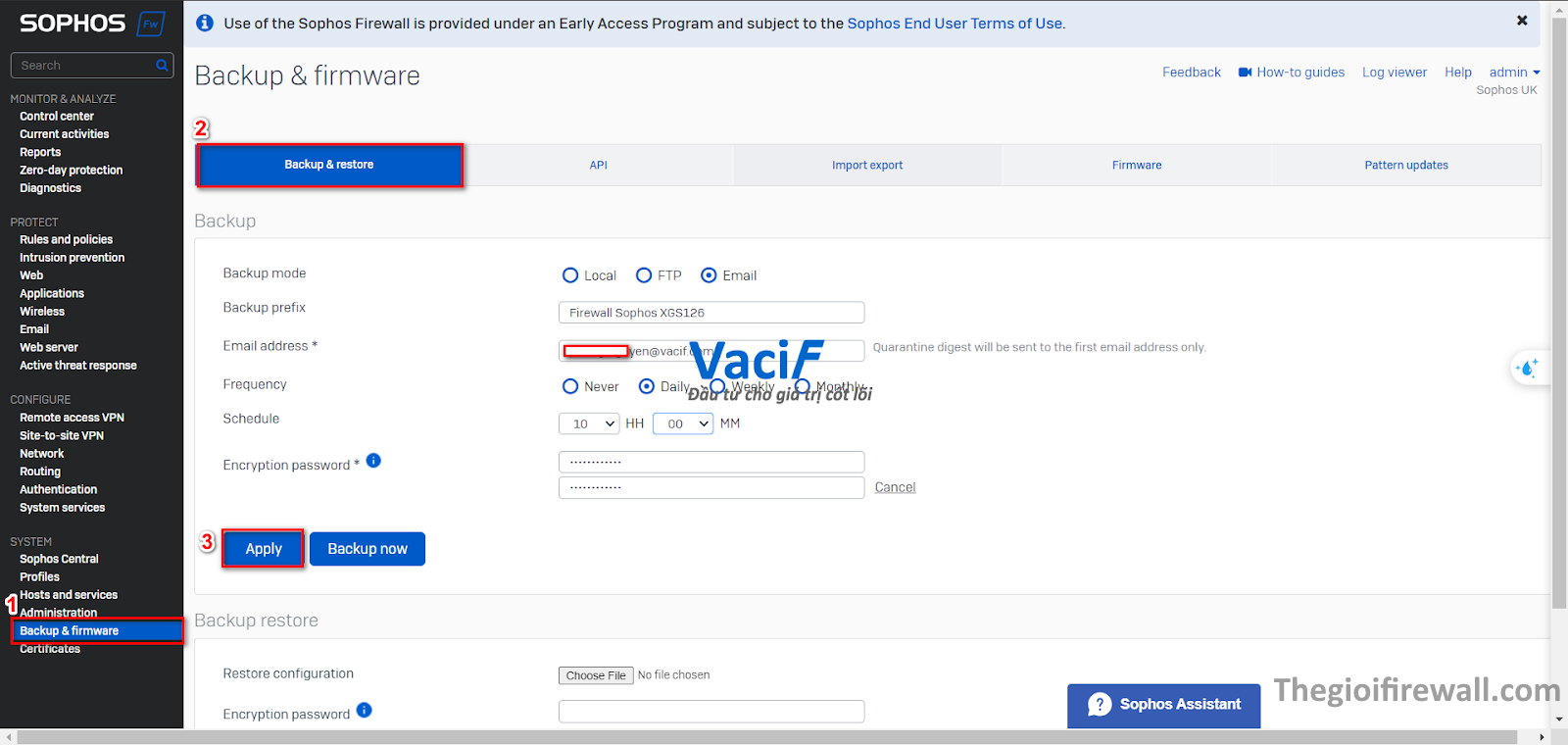
- Kiểm tra Gmail.
Vào Gmail và kiểm tra xem, tệp đính kèm là bản Backup
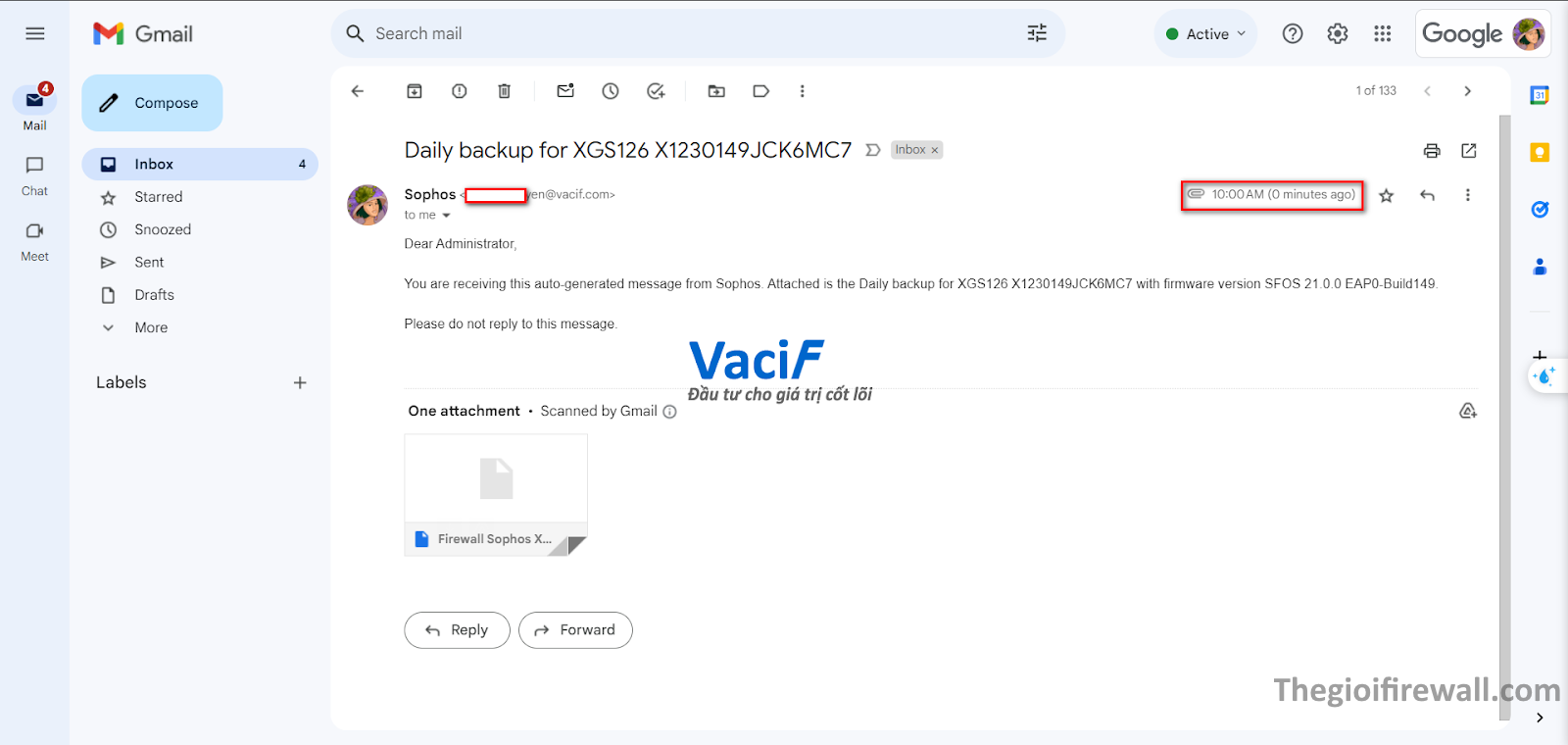
- Tổng kết
Trên đây là bài viết hướng dẫn cấu hình nhận Email Backup hằng ngày do Vacif biên soạn. Hy vọng với những chia sẻ trên bạn có thể dễ dàng cấu hình và đừng quên theo dõi Vacif để nhận được những thông tin, hướng dẫn mới nhất về các thiết bị mạng. Xin cảm ơn!